我们在运用word制作文档时,为了美化页面,希望在页面外加一个边框,或图案。那么word如何实现的呢?以下是小编给大家整理的在Word中为整个文档插入边框的方法,希望能帮到你!在Word中为整个文档插入边框的具体方法步骤1、打开要添加页面边框的文档;2、点击菜单中的“格式”,执......
word2010怎么生成目录 word2010生成目录教程
word教程
2021-11-13 10:46:42
word2010生成目录时我们应该先对标题设置样式,然后选择“引用”——“目录”等,那么具体操作方法就随小编一起来看下吧。
word2010生成目录操作方法:
1.打开word软件选择要生成目录的文章。
2.选择“样式”选项,对文章标题格式进行设置, 样式里设置标题格式时,“段落”设置 选择“大纲级别”,按标题 级别来选,一级标题就选大纲一级,以此类推。 利用设置好的样式,调整文章中对应的标题。

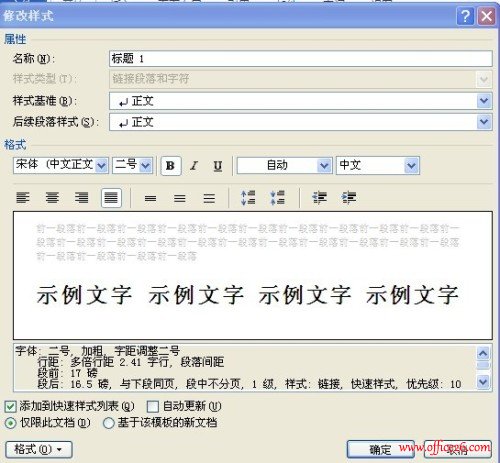
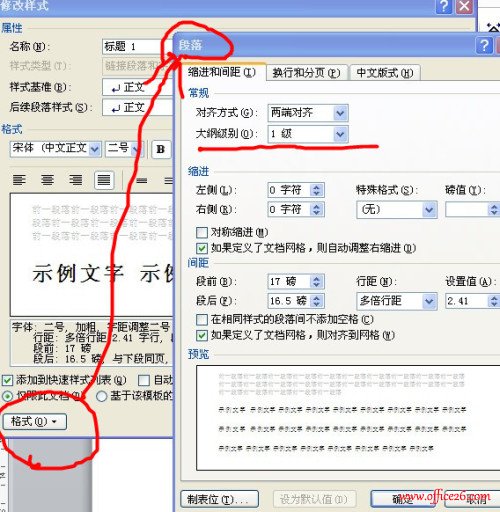
3.把光标移到你要目录的位置
4.选“引用”-“目录”-“插入目录”
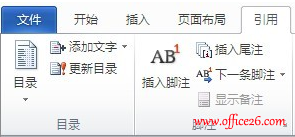
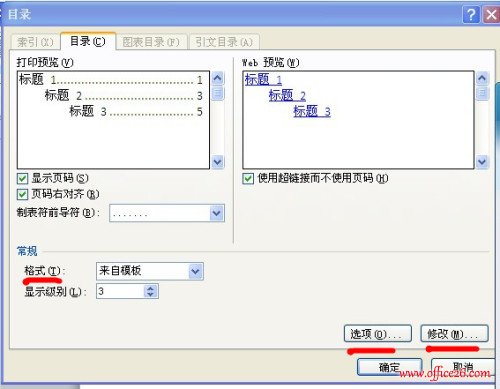
5.在“常规”选项中,对“格式”进行设置,先选择目录要用的模板。
6.然后在选项-启用大于三级以上标题
7.修改-设置你要生成目录的中文字的格式
全部步骤设置完成之后,点击“确定”按钮,然后目录就自动生成。
word2010生成目录的方法就是这些,希望小编的讲解可以帮助大家
标签: word生成目录
相关文章
